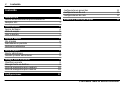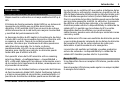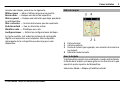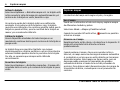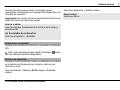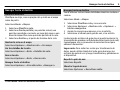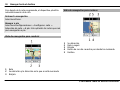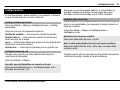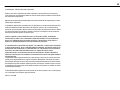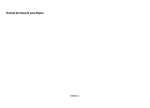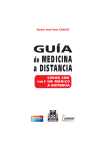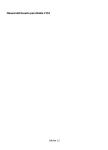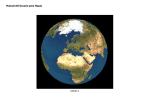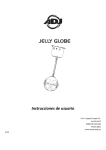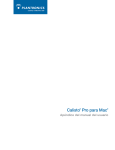Download Manual del Usuario para Maps
Transcript
Manual del Usuario para Maps Edición 1 2 Contenido Contenido Introducción Acerca de los métodos de posicionamiento Receptor GPS 3 3 3 Pasos iniciales Acerca de Mapas Vista de mapas Usar la brújula 4 4 5 5 Explorar mapas Ver el mapa Indicadores en pantalla Rastrear su ubicación 6 6 7 7 Buscar lugares Buscar ubicaciones Guardar y enviar ubicaciones 8 8 8 Navegar hacia el destino Planificar una ruta Navegar hacia un destino Vista de navegación para conducir Vista de navegación para caminar 9 9 9 10 10 Configuraciones 11 Configuraciones generales Configuraciones de red Configuraciones de ruta 11 11 11 Actualizar y descargar mapas 12 © 2010 Nokia. Todos los derechos reservados. Introducción Introducción Acerca de los métodos de posicionamiento Mapas muestra su ubicación en el mapa mediante el GPS p AGPS. El Sistema de Posicionamiento Global (GPS) es un sistema de navegación vía satélite que se utiliza para calcular su ubicación. El GPS asistido (A-GPS) es un servicio de red que utiliza información de la red local para mejorar la velocidad y exactitud del posicionamiento GPS. La descarga de datos A-GPS implica la transferencia de datos a través de la red de su proveedor de servicios. Mientras está en roaming, es decir, fuera de la red del proveedor de servicios, los cobros por transferencia de datos pueden ser más altos de lo esperado. Por lo tanto, en forma predeterminada, el A-GPS no se usa mientras está en roaming, pero significa que calcular su ubicación puede tardar más que al utilizar el A-GPS. Para permitir el uso del A-GPS mientras está en roaming, seleccione Menú > Configuraciones > Conectividad > GPS > GPS asist. Internet. Para obtener información acerca de los costos de la transferencia de datos, comuníquese con el proveedor de servicios. El Gobierno de los Estados Unidos es el operador del Sistema de Posicionamiento Global (GPS, Global Positioning System), y el único responsable de su precisión y mantenimiento. La precisión de localización de datos puede verse afectada por © 2010 Nokia. Todos los derechos reservados. 3 los ajustes en los satélites GPS que realice el Gobierno de los Estados Unidos y está sujeta a cambios en la política civil de GPS del Departamento de Defensa de los Estados Unidos y del Plan de Radionavegación Federal (Federal Radionavigation Plan). La precisión de los datos también puede verse afectada por una mala geometría satelital. La ubicación, la presencia de edificios y de obstáculos naturales, y las condiciones climáticas pueden afectar la disponibilidad y la calidad de las señales GPS. Es posible que las señales de GPS no estén disponibles dentro de edificios o en construcciones subterráneas y pueden verse afectadas por materiales como concreto y metal. No se debe usar GPS como una medición de ubicación precisa y nunca debe depender solamente de los datos de ubicación del receptor GPS y de las redes celulares de radio para determinar el posicionamiento o la navegación. La precisión del medidor es limitada y pueden producirse errores de redondeo. La disponibilidad y la calidad de las señales GPS también pueden afectar la precisión. Receptor GPS Si su dispositivo tiene un receptor GPS interno, puede usarlo con Mapas. Usar el receptor GPS interno puede agotar con mayor rapidez la energía de la batería. 4 Pasos iniciales Use un receptor GPS externo 1 Cargue completamente el receptor GPS compatible y enciéndalo. 2 Establezca una conexión Bluetooth entre el dispositivo y el receptor GPS. 3 Coloque el receptor GPS en una ubicación que tenga una vista despejada hacia el cielo. 4 Abra la aplicación Mapas y seleccione el receptor GPS externo. La primera conexión GPS puede tardar varios minutos en establecerse. Las conexiones subsiguientes son más rápidas, pero si no ha utilizado la función GPS por varios días, o si se encuentra muy alejado del último lugar donde la usó, es posible que tarde cierto tiempo en encontrar una señal satelital potente. También puede usar Mapas sin un receptor de GPS para explorar mapas, buscar direcciones o ubicaciones, y planificar rutas. Pasos iniciales Acerca de Mapas Seleccione Menú > Mapas. Con Mapas, puede explorar mapas de diferentes ciudades y países, buscar direcciones y puntos de interés, y ver su posición actual, si está disponible. También puede planificar rutas y obtener orientación detallada de navegación. Si existen mapas disponibles en su dispositivo o en una tarjeta de memoria insertada, puede explorarlos sin tener conexión a Internet. Cuando se desplaza hasta un área que no está cubierta por los mapas que ya ha descargado en el dispositivo, se descarga automáticamente un mapa del área desde Internet. Se le puede pedir que seleccione un punto de acceso para usar con la conexión a Internet. La descarga de mapas puede ocasionar la transmisión de grandes volúmenes de datos a través de la red del proveedor de servicios. Comuníquese con su proveedor para obtener información acerca de los costos de transmisión de datos. También puede usar la aplicación Nokia Ovi Suite para descargar mapas. Para descargar e instalar Nokia Ovi Suite en la computadora compatible, vaya a www.ovi.com. Es posible que algunos servicios no estén disponible en todos los países y que se proporcionen sólo en algunos idiomas seleccionados. © 2010 Nokia. Todos los derechos reservados. Pasos iniciales Cuando abre Mapas, seleccione lo siguiente: Último mapa — Abra el último mapa que se mostró. Buscar direc. — Busque una dirección específica. Ubicac. guard. — Busque una ubicación que haya guardado en el dispositivo. Ubic. recientes — Vea las ubicaciones que ha explorado. Posición actual — Vea su ubicación actual. Planificar ruta — Planifique una ruta. Configuraciones — Defina las configuraciones de Mapa. En cierta medida, casi todos los sistemas de cartografía digital son imprecisos e incompletos. Nunca dependa únicamente de la cartografía que descarga para este dispositivo. 5 Vista de mapas 1 2 3 4 Calle principal Calle secundaria Punto de interés (por ejemplo, una estación ferroviaria o un museo) Ubicación seleccionada Usar la brújula Si el dispositivo cuenta con una brújula, cuando está activada, la flecha de la brújula y el mapa giran en la dirección a la que apunta la parte superior del dispositivo. Seleccione Menú > Mapas y Posición actual. © 2010 Nokia. Todos los derechos reservados. 6 Explorar mapas Activar la brújula Seleccione Opciones > Rotación mapa act.. La brújula está activa cuando la vista del mapa gira automáticamente y el contorno de la brújula es verde, amarillo o rojo. Un contorno verde de la brújula indica una calibración excelente. Si el contorno de la brújula es rojo, la brújula necesita una calibración. Un contorno amarillo indica que la brújula se puede utilizar, pero la exactitud de la brújula es menor y se recomienda calibrarla. Calibrar la brújula Gire el dispositivo alrededor de todos los ejes en un movimiento continuo hasta que el contorno de la brújula se ponga verde. La brújula tiene una precisión limitada. Los campos electromagnéticos, objetos metálicos u otras circunstancias externas también pueden afectar la precisión de la brújula. Por ello, es necesario que siempre esté calibrada correctamente. Desactivar la brújula Seleccione Opciones > Rotación mapa des.. El mapa está orientado hacia el norte y el contorno de la brújula se pone verde. Explorar mapas La cobertura del mapa varía según el país y la región. Ver el mapa Puede ver su ubicación actual en el mapa y explorar mapas de diferentes ciudades y países. Seleccione Menú > Mapas y Posición actual. Cuando la conexión GPS está activa, actual en el mapa. muestra su posición Moverse en el mapa Desplácese hacia arriba, abajo, a la derecha o la izquierda. El mapa está orientado hacia el norte en forma predeterminada. Cuando explora el mapa y tiene una conexión activa a Internet, un mapa nuevo se descarga de manera automática si se desplaza a un área que no está cubierta por los mapas antes descargados. Estos mapas no tienen costo, pero su descarga puede ocasionar la transmisión de grandes volúmenes de datos a través de la red del proveedor de servicios. Para obtener más información sobre los cargos de transmisión de datos, comuníquese con el proveedor de servicios. © 2010 Nokia. Todos los derechos reservados. Explorar mapas Cuando descarga nuevos mapas, los mapas nuevos reemplazan a los antiguos en la memoria del dispositivo o en la tarjeta de memoria. Sugerencia: Para evitar costos de transferencia de datos, use Nokia Ovi Suite para descargar mapas. Acercar o alejar Seleccione Zoom, desplácese hacia arriba o hacia abajo y seleccione OK. Ver los detalles de la ubicación. Seleccione Opciones > Detalles. Indicadores en pantalla Cuando una conexión GPS está activa, se muestra el indicador GPS. indica que se están buscando señales satelitales. que hay señales satelitales disponibles. indica Rastrear su ubicación Cuando activa la función de rastreo, su ubicación en el mapa se actualiza constantemente y el mapa se centra en su ubicación actual. Seleccione Menú > Mapas y Último mapa o Posición actual. © 2010 Nokia. Todos los derechos reservados. Seleccione Opciones > Iniciar rastreo. Parar rastreo Seleccione Parar. 7 8 Buscar lugares Buscar lugares Buscar ubicaciones Mapas le ayuda a buscar ubicaciones y comercios específicos. Seleccione Menú > Mapas. 1 2 3 4 5 Seleccione Buscar direc.. El campo del país puede estar completado automáticamente. Para cambiar o completar el país, vaya al campo País o región: y desplácese hacia la izquierda o la derecha para seleccionar el país que desea de la lista. Ingrese el código postal o el nombre de la ciudad en el campo Cód. post. o ciud.:. No es necesario ingresar el nombre completo de la ciudad, por lo general basta con los dos primeros caracteres. Para buscar una dirección específica, llene también los campos Calle: y Número de casa:. Seleccione Buscar. Si no está conectado a Internet, los resultados de la búsqueda pueden ser limitados. Ver la ubicación encontrada en el mapa Seleccione Ver mapa. Guardar y enviar ubicaciones Cuando desee compartir información de un lugar con sus amigos, puede enviar estos detalles directamente a sus dispositivos. Seleccione Menú > Mapas y Último mapa o Posición actual. Guardar una ubicación en el dispositivo Seleccione Opciones > Usar ubicación > Guardar ubicación. Ingrese un nombre para la ubicación y seleccione un icono para describirla. La ubicación se guarda en Ubicac. guard.. Enviar la ubicación a un dispositivo compatible Seleccione Usar ubicación > Enviar ubicación. La ubicación se envía como mensaje multimedia. Buscar lugares de interés cercanos Seleccione Opciones > Buscar ubicación > Buscar ubic. cercanas y una categoría en la cual desee buscar. El dispositivo busca lugares de interés de dicha categoría en un radio de 50 km (31 millas) desde la ubicación seleccionada. © 2010 Nokia. Todos los derechos reservados. Navegar hacia el destino Navegar hacia el destino Planificar una ruta Planifique su viaje, cree su propia ruta y véala en el mapa antes de partir. Seleccione Menú > Mapas. 1 2 3 Seleccione Planificar ruta. Seleccione Punto partida y su posición actual, una posición guardada o reciente, un lugar del mapa o una dirección específica como punto de partida de la ruta. Seleccione Destino y el punto de término de la ruta. Mostrar la ruta en el mapa Seleccione Opciones > Mostrar ruta > Ver mapa. Ver los detalles de la ruta Seleccione Opciones > Ruta > Detalles de ruta. Borrar la ruta Seleccione Opciones > Ruta > Borrar ruta. Navegar hacia el destino Seleccione Opciones > Usar ubicación > Navegar a. © 2010 Nokia. Todos los derechos reservados. 9 Navegar hacia un destino Puede obtener instrucciones detalladas mientras conduce o camina. Seleccione Menú > Mapas. 1 2 3 4 Seleccione Planificar ruta y cree una ruta. Seleccione Opciones > Mostrar ruta > Opciones > Iniciar navegación. Acepte la renuncia que aparece, si se le solicita. Seleccione el idioma para guía de voz, si se solicita. La descarga de archivos de guía de voz puede involucrar la transmisión de grandes cantidades de datos (servicio de red). Comuníquese con su proveedor de servicios de red para obtener información. Sugerencia: Para evitar los costos por transferencia de datos, puede utilizar Nokia Ovi Suite para descargar los archivos de guía de voz y luego transfiéralos y guárdelos en el dispositivo. Repetir la guía de voz. Seleccione Repetir. Silenciar la guía de voz. Seleccione Opciones > Desactivar audio. 10 Navegar hacia el destino Si se desvía de la ruta programada, el dispositivo planifica automáticamente otra ruta. Vista de navegación para caminar Detener la navegación Seleccione Parar. Navegar a pie Seleccione Configuraciones > Configurac. ruta > Selección de ruta > A pie. Esto optimiza las rutas que creó para navegación a pie. Vista de navegación para conducir 1 2 3 4 5 1 2 3 Su ubicación Ruta a seguir Brújula Rastro de su ruta: muestra por donde ha caminado. Destino Ruta Su ubicación y la dirección en la que se está moviendo Brújula © 2010 Nokia. Todos los derechos reservados. Configuraciones Configuraciones En Configuraciones, puede cambiar, por ejemplo, la manera en que la aplicación se conecta a Internet. Configuraciones generales Seleccione Menú > Mapas y Configuraciones > Config. generales. Seleccione una de las siguientes opciones: Unidad de medida — Seleccione la unidad de medida Puntos interés — Seleccione los puntos de interés que desea mostrar en el mapa. Luces — Defina cómo desea que aparezca la luz de fondo del dispositivo cuando use Mapas. Guía de voz — Seleccionar el idioma para la guía de voz. Configuraciones de red Permitir una conexión de red puede brindar mejores resultados de búsqueda. Seleccione Menú > Mapas. Permitir que el dispositivo se conecte a la red Seleccione Configuraciones > Configuraciones red > Permitir uso de red > Sí. © 2010 Nokia. Todos los derechos reservados. 11 Descargar contenido pueden implicar la transmisión de grandes volúmenes de datos, lo que puede dar como resultado costos relacionados con el tráfico de datos. Configuraciones de ruta Puede modificar las configuraciones de una ruta para que se ajuste a sus necesidades, por ejemplo, si desea caminar en lugar de conducir. Seleccione Menú > Mapas y Configuraciones > Configurac. ruta. Optimizar la ruta para caminar Seleccione Selección de ruta > A pie. Usar la ruta más rápida o la más corta para conducir Seleccione Selección de ruta > Más ráp. en auto o Más corta en auto. También puede optar por permitir o evitar utilizar autopistas, carreteras de peaje, túneles o transbordadores. 12 Actualizar y descargar mapas Actualizar y descargar mapas Para evitar los costos por transferencia móvil de datos, descargue los mapas y archivos de guía de voz más recientes en la computadora con la aplicación Nokia Ovi Suite y luego transfiéralos y guárdelos en el dispositivo. Para descargar e instalar Nokia Ovi Suite en la computadora compatible, vaya a www.ovi.com. Sugerencia: Guarde los nuevos mapas en el dispositivo antes de un viaje, de modo que pueda explorar los mapas sin una conexión a Internet cuando viaje al extranjero. © 2010 Nokia. Todos los derechos reservados. 13 © 2010 Nokia. Todos los derechos reservados. Nokia es una marca registrada de Nokia Corporation. Otros nombres de productos y compañías aquí mencionados pueden ser marcas comerciales o nombres comerciales de sus respectivos propietarios. Algunas partes del software Nokia Maps son © 1996-2010 The FreeType Project. Todos los derechos reservados. Se prohíbe la duplicación, la transferencia, la distribución o el almacenamiento parcial o total del contenido de este documento, de cualquier manera, sin el consentimiento previo por escrito de Nokia. Nokia cuenta con una política de desarrollo continuo. Nokia se reserva el derecho de introducir cambios y mejoras en cualquiera de los productos descritos en este documento sin previo aviso. SEGÚN EL MÁXIMO ALCANCE PERMITIDO POR LA LEGISLACIÓN VIGENTE, EN NINGUNA CIRCUNSTANCIA, NOKIA O SUS LICENCIANTES SERÁN RESPONSABLES DE LAS PÉRDIDAS DE DATOS O DE GANANCIAS NI DE LOS DAÑOS ESPECIALES, INCIDENTALES, RESULTANTES O INDIRECTOS, INDEPENDIENTEMENTE DE CÓMO HAYAN SIDO CAUSADOS. EL CONTENIDO DE ESTE DOCUMENTO SE PROVEE “TAL COMO ESTÁ”. A MENOS QUE LO REQUIERA LA LEGISLACIÓN VIGENTE, NO SE OTORGARÁ NINGUNA GARANTÍA, SEA EXPRESA O IMPLÍCITA, EN RELACIÓN CON LA PRECISIÓN, LA CONFIABILIDAD O EL CONTENIDO DE ESTE DOCUMENTO, INCLUIDAS, CON MERO CARÁCTER ENUNCIATIVO, LAS GARANTÍAS IMPLÍCITAS DE COMERCIALIZACIÓN Y DE IDONEIDAD PARA UN FIN DETERMINADO. NOKIA SE RESERVA EL DERECHO DE MODIFICAR ESTE DOCUMENTO O DISCONTINUAR SU USO EN CUALQUIER MOMENTO SIN PREVIO AVISO. La disponibilidad de algunos productos y aplicaciones y servicios para estos productos puede variar dependiendo de la región. Consulte al distribuidor autorizado por Nokia para obtener información adicional y consultar la disponibilidad de opciones de idiomas. Este dispositivo puede contener materias primas, tecnología o software sujetos a leyes y regulaciones de exportación de los Estados Unidos y otros países. Se prohíbe su desvío contraviniendo las leyes. La disponibilidad de algunas funciones puede variar de una región a otra. Comuníquese con su operador para obtener más información. /Edición 1 ES-LAM